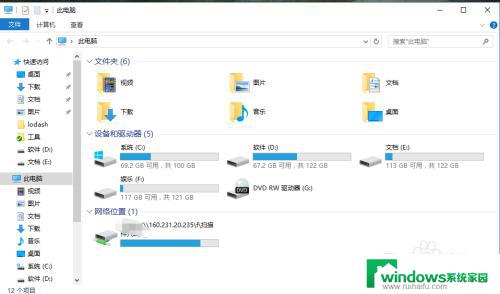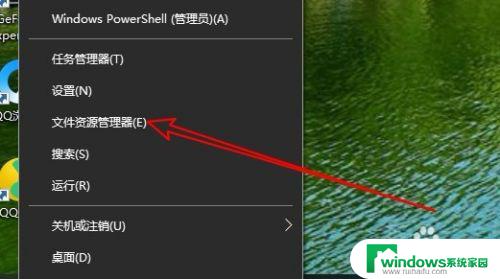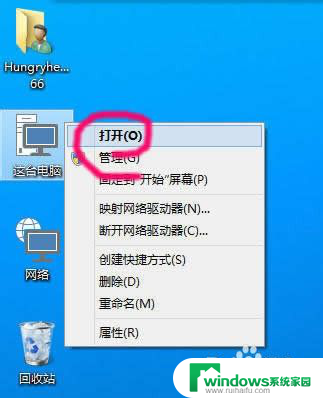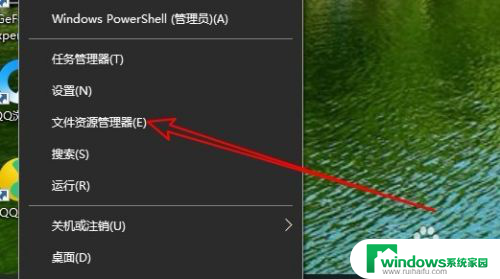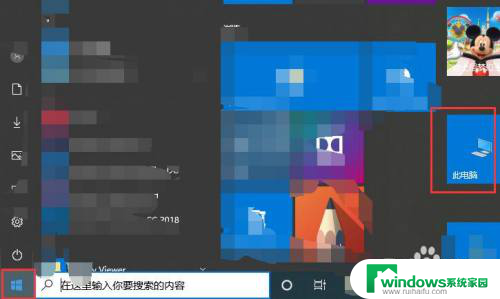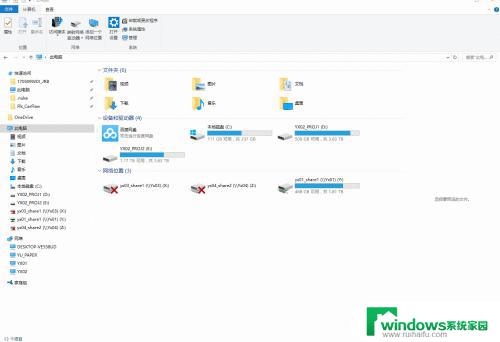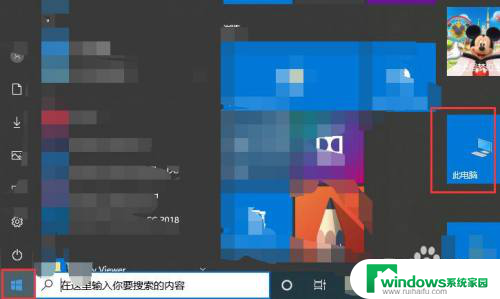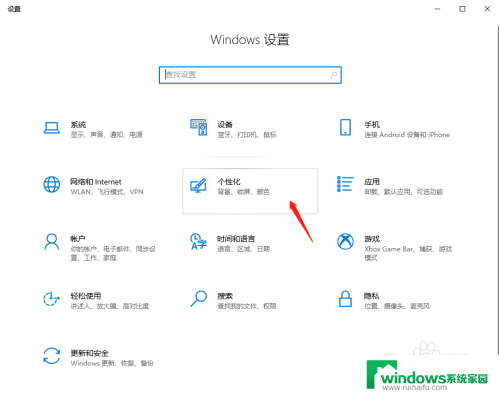win10磁盘隐藏了怎么显示出来 如何在Windows 10中显示磁盘中的隐藏文件
更新时间:2023-09-23 11:55:58作者:xiaoliu
win10磁盘隐藏了怎么显示出来,在使用Windows 10操作系统时,您可能会遇到一种情况,即磁盘中的文件突然消失了,无法显示出来,这可能是由于系统的隐藏文件选项被启用所致。隐藏文件的存在有助于保护系统文件的安全性,但有时它们也会给用户带来困扰。如何在Windows 10中显示磁盘中的隐藏文件呢?接下来我们将为您介绍几种简单的方法,帮助您解决这一问题。
步骤如下:
1.打开桌面,找到此电脑,双击打开。
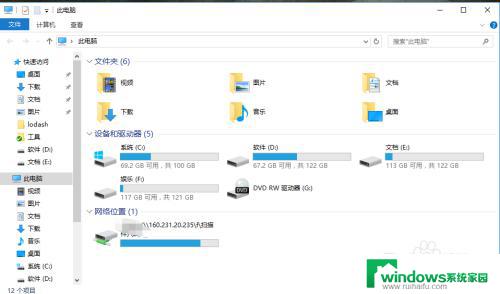
2.双击想要查看的磁盘,例如C盘,双击打开。
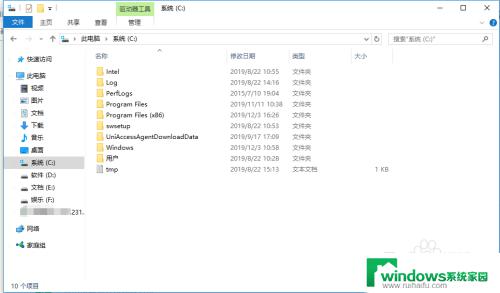
3.点击上边的“查看”。
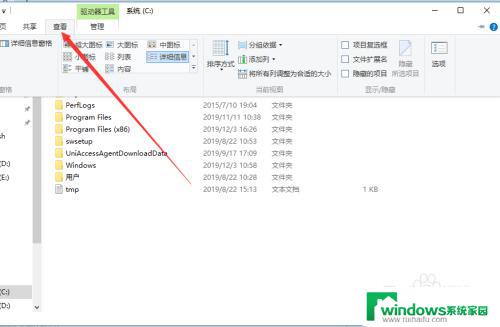
4.这个时候隐藏的文件就可以显示出来了。
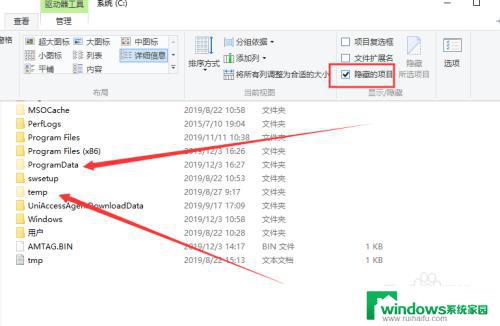
5.除了这里,之外还可以点击右边的“选项”。
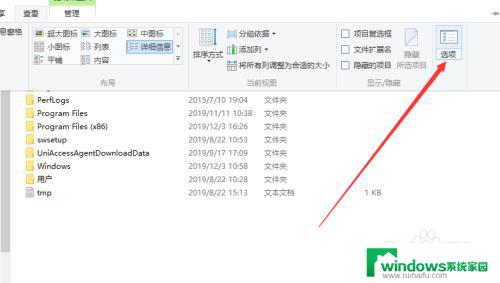
6.在“查看”选项卡下,选中“显示隐藏的文件、文件夹、驱动器”也可以。
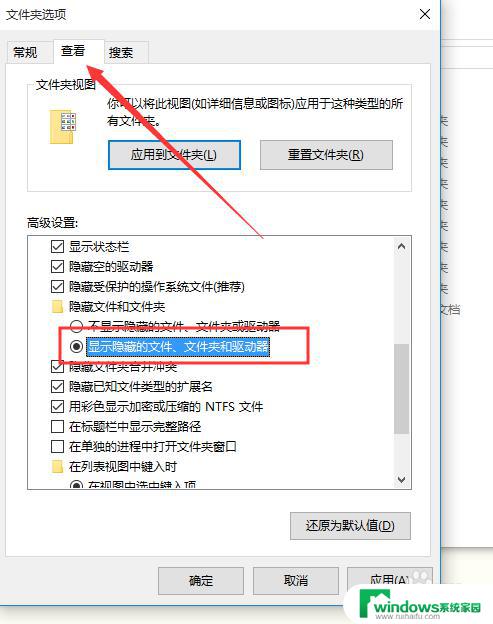
以上是如何显示win10磁盘隐藏的全部内容,如果您遇到此类情况,请按照这些步骤进行解决,希望这些信息对您有所帮助。